win10如何快速切换桌面 win10切换桌面的操作教程
更新时间:2023-11-01 11:46:12作者:zheng
我们在win10电脑上创建了多个桌面之后可以使用快捷键来快速切换桌面,那么该如何操作呢?今天小编就给大家带来win10如何快速切换桌面,如果你刚好遇到这个问题,跟着小编一起来操作吧。
方法如下:
1、使用组合键,同时按下【Windows徽标键】+【Ctrl】键加上【左右方向键】。就可以切换不用的桌面;
2、同样是按下【Windows徽标键】+【Ctrl】+【D】就可以新建一个虚拟桌面;

3、切换到要删除的桌面后按快捷键【Windows徽标键】+【Ctrl】+【F4】,就可以将当前的桌面删除掉;

4、按【Alt】+【Tab】组合键可以切换桌面,但默认是【仅限我正在使用的桌面】。进入【设置】-【多任务】选项中可以将其修改为【所有桌面】,就可以在虚拟桌面间进行切换。
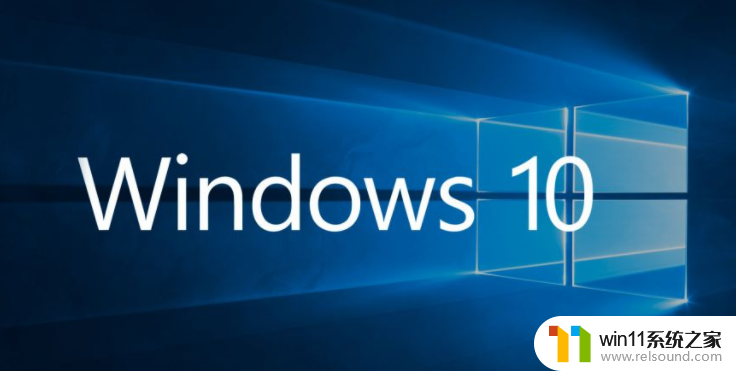
以上就是win10如何快速切换桌面的全部内容,如果有遇到这种情况,那么你就可以根据小编的操作来进行解决,非常的简单快速,一步到位。















